Código
10 + 5 # ¿cuánto es 10 + 5?[1] 15R para análisis estadístico
11 de marzo de 2025
Esta práctica tiene dos objetivos: 1) Generar un primer acercamiento al uso de R y Rstudio, conociendo su interfaz y sus principales funcionalidades y 2) revisar algunos procedimientos básicos de la preparación de datos con R, que son necesarios para luego poder aplicar los contenidos más específicos de este curso.
evitar uso de tilde, ñ, espacios y mayúsculas tanto en carpetas y archivos, así como también en los nombres de las variables
al momento de hacer consultas sobre problemas en la ejecución del código, adjuntar la siguiente información:
Código completo hasta que se produce el problema
Indicar línea del código donde se produce el problema
Adjuntar el resultado del output de la información de la sesión (sessionInfo())
En primer lugar vamos a abrir un archivo de R (script). Esto se puede hacer manualmente con File -> new file -> R script o directamente con ctrl + shift + N
Esta es nuestra hoja de código, que utilizaremos para procesar bases de datos, modificar variables y crear tablas y gráficos.
R puede ser una calculadora
Se pueden crear objetos y asignarles valores
O asignar operaciones a un objeto
Sin embargo, la mayor parte del tiempo usamos funciones que ya existen en R
Y muchas de estas funciones que utilizamos en R están contenidas en librerías o paquetes (packages)
La lógica de R es instalar librerías (solo 1 vez, con install.packages("librería")), y luego cargarlas cada vez que es necesario usarlas (con library(librería)). El problema de esto es que a veces no se sabe claramente qué librerías están instaladas y cuales no, lo que va a arrojar error al cargarlas. Y, como sucede en R, existe una librería para solucionar este problema que se llama pacman (package manager). Lo que hace pacman es cargar la librería, y si no está instalada, la instala y la carga:
Para utilizar la primera vez (si es que no está instalada):
Y en adelante, las librerías se cargan así pacman::p_load(libreria1,libreria2,libreriaX) :
Para esta sesión las librerías que vamos a utilizar son:
dplyr: ajuste general de datos
guaguas: Paquete que contiene los datos de nombres de guaguas (bebés) registrados en Chile entre 1920 y 2021 según el Registro Civil e Identificación
ggplot2: Visualización de datos
Ajustar espacio de trabajo
Previo a la carga de nuestra base de datos, se recomienda ejecutar los siguientes comandos:
La función rm(list=ls()) permite comenzar con un espacio de trabajo (environment) vacío y sin otros objetos. Así también, la función options(scipen=999) desactiva la notación científica, es decir, veremos los valores numéricos con todos sus decimales.
Datos
Cargamos la base de datos desde el paquete (para otras bases de datos se deben importar de otra forma, esto es solo como ejemplo)
Conocemos las dimensiones de la base de datos
Son 858782 casos y 5 variables. Los nombres de estas variables son:
Y la base se ve así:
# A tibble: 6 × 5
anio nombre sexo n proporcion
<dbl> <chr> <chr> <dbl> <dbl>
1 1920 María F 2130 0.104
2 1920 José M 984 0.0483
3 1920 Juan M 636 0.0312
4 1920 Luis M 631 0.0310
5 1920 Rosa F 426 0.0209
6 1920 Ana F 340 0.0167Ahora probemos algunas funciones para seguir explorando la base
Podemos ver la cantidad de nombres “F” (femenino), “M” (masculino) e “I” (indefinido) inscritos entre 1920 y 2021.
Pueden buscar sus nombres y probar, utilizamos la funcion filter del paquete dplyr
# A tibble: 63 × 5
anio nombre sexo n proporcion
<dbl> <chr> <chr> <dbl> <dbl>
1 1931 Kevin M 1 0.0000120
2 1963 Kevin M 1 0.0000035
3 1964 Kevin M 1 0.00000344
4 1967 Kevin M 4 0.0000131
5 1970 Kevin M 6 0.0000210
6 1971 Kevin M 3 0.00000936
7 1972 Kevin M 3 0.00000945
8 1973 Kevin M 2 0.00000633
9 1974 Kevin M 5 0.0000163
10 1976 Kevin M 2 0.00000724
# ℹ 53 more rowsE incluso pueden ver la cantidad de personas con su nombre, en el mismo año que ustedes nacieron
Avanzando un poco más, podemos utilizar ggplot2 para hacer un gráfico de líneas que muestre la evolución en el tiempo
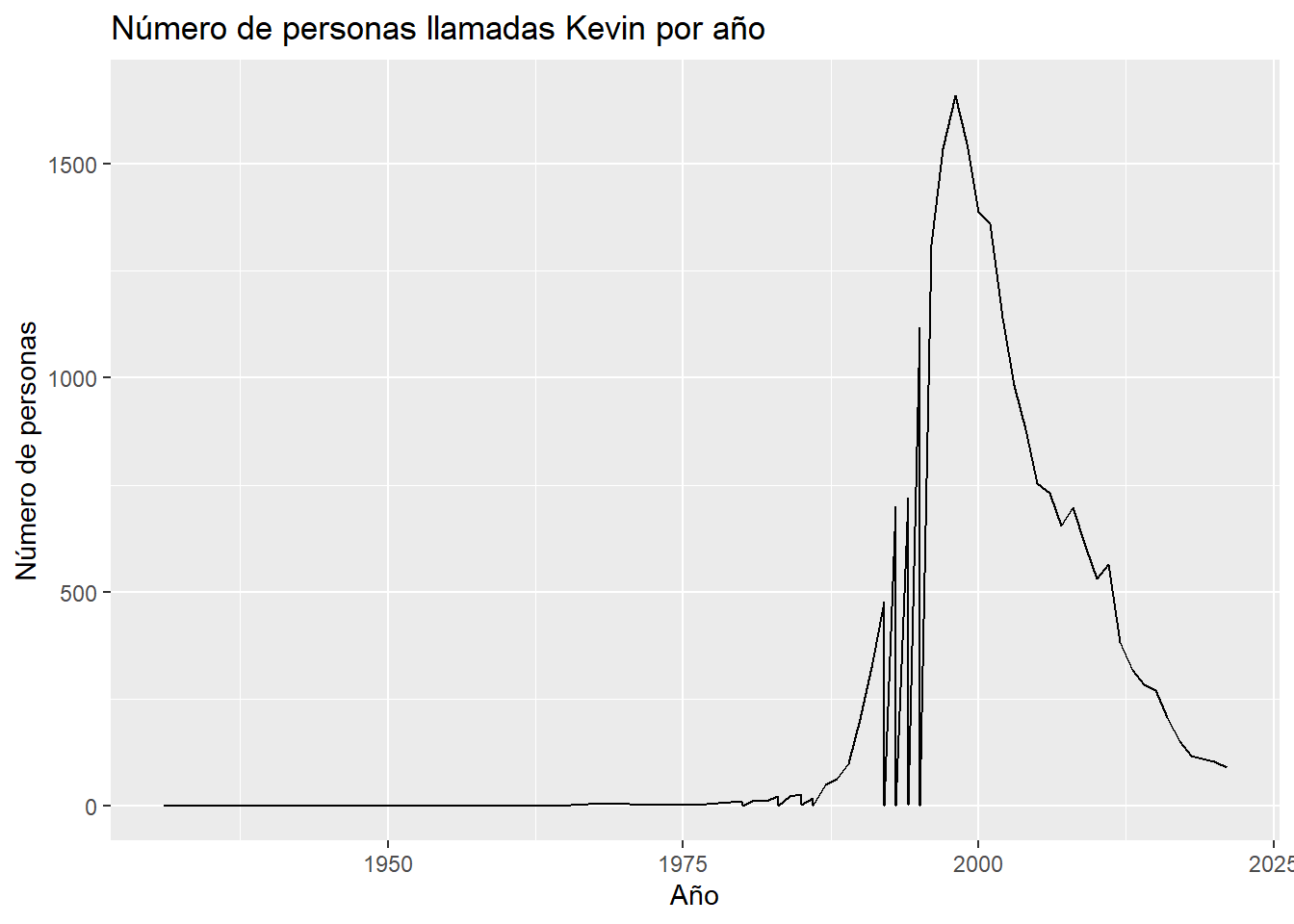
¿Qué puede explicar el peak de “Kevins” previo a los 2000?
spoiler: link
---
title: "Práctico 1. Aproximación inicial a R"
subtitle: "R para análisis estadístico"
linktitle: "Práctico 1: Aproximación R"
date: "2025-03-11"
lang: es
---
# Presentación
## Objetivos de la práctica
Esta práctica tiene dos objetivos: 1) Generar un primer acercamiento al uso de R y Rstudio, conociendo su interfaz y sus principales funcionalidades y 2) revisar algunos procedimientos básicos de la preparación de datos con R, que son necesarios para luego poder aplicar los contenidos más específicos de este curso.
## Recomendaciones generales:
- evitar uso de tilde, ñ, espacios y mayúsculas tanto en carpetas y archivos, así como también en los nombres de las variables
- al momento de hacer consultas sobre problemas en la ejecución del código, adjuntar la siguiente información:
1. Código completo hasta que se produce el problema
2. Indicar línea del código donde se produce el problema
3. Adjuntar el resultado del output de la información de la sesión (sessionInfo())
## Primeros pasos
En primer lugar vamos a abrir un archivo de R (*script*). Esto se puede hacer manualmente con File -> new file -> R script o directamente con ctrl + shift + N
Esta es nuestra hoja de código, que utilizaremos para procesar bases de datos, modificar variables y crear tablas y gráficos.
### 0. Ejemplos
R puede ser una calculadora
```{r}
10 + 5 # ¿cuánto es 10 + 5?
```
```{r}
10 * 5 # ¿cuánto es 10 * 5?
```
Se pueden crear objetos y asignarles valores
```{r}
a <- 28
b <- 8
a + b
```
O asignar operaciones a un objeto
```{r}
c <- a + b
```
Sin embargo, la mayor parte del tiempo usamos funciones que ya existen en R
```{r}
sum(28,8)
```
```{r}
round(10.14536) #aproximar
```
Y muchas de estas funciones que utilizamos en R están contenidas en librerías o paquetes (packages)
### 1. Librerías principales (de R) a utilizar
La lógica de R es instalar librerías (solo 1 vez, con `install.packages("librería")`), y luego cargarlas cada vez que es necesario usarlas (con `library(librería)`). El problema de esto es que a veces no se sabe claramente qué librerías están instaladas y cuales no, lo que va a arrojar error al cargarlas. Y, como sucede en R, existe una librería para solucionar este problema que se llama `pacman` (package manager). Lo que hace `pacman` es cargar la librería, y si no está instalada, la instala y la carga:
Para utilizar la primera vez (si es que no está instalada):
```{r eval=FALSE}
install.packages("pacman")
```
Y en adelante, las librerías se cargan así <span class="sidenote"> pacman::p_load(libreria1,libreria2,libreriaX) </span>:
```{r}
pacman::p_load(dplyr, guaguas, ggplot2)
```
Para esta sesión las librerías que vamos a utilizar son:
- `dplyr`: ajuste general de datos
- `guaguas`: Paquete que contiene los datos de nombres de guaguas (bebés) registrados en Chile entre 1920 y 2021 según el Registro Civil e Identificación
- `ggplot2`: Visualización de datos
### 2. Cargar base de datos
**Ajustar espacio de trabajo**
Previo a la carga de nuestra base de datos, se recomienda ejecutar los siguientes comandos:
```{r}
rm(list=ls()) # borrar todos los objetos en el espacio de trabajo
options(scipen=999) # valores sin notación científica
```
La función `rm(list=ls())` permite comenzar con un espacio de trabajo (environment) vacío y sin otros objetos. Así también, la función `options(scipen=999)` desactiva la notación científica, es decir, veremos los valores numéricos con todos sus decimales.
**Datos**
Cargamos la base de datos desde el paquete (para otras bases de datos se deben importar de otra forma, esto es solo como ejemplo)
```{r}
base <- guaguas
```
Conocemos las dimensiones de la base de datos
```{r}
dim(base)
```
Son 858782 casos y 5 variables. Los nombres de estas variables son:
```{r}
names(base)
```
Y la base se ve así:
```{r}
head(base)
```
Ahora probemos algunas funciones para seguir explorando la base
```{r}
table(base$sexo)
```
Podemos ver la cantidad de nombres "F" (femenino), "M" (masculino) e "I" (indefinido) inscritos entre 1920 y 2021.
Pueden buscar sus nombres y probar, utilizamos la funcion *filter* del paquete *dplyr*
```{r}
filter(base, nombre=="Kevin")
```
E incluso pueden ver la cantidad de personas con su nombre, en el mismo año que ustedes nacieron
```{r}
d <- filter(base, nombre=="Kevin" & anio==1996)
sum(d$n)
```
Avanzando un poco más, podemos utilizar ggplot2 para hacer un gráfico de líneas que muestre la evolución en el tiempo
```{r}
datos <- filter(base, nombre=="Kevin")
ggplot(datos, aes(x = anio, y = n)) +
geom_line() +
labs(x = "Año", y = "Número de personas", title = "Número de personas llamadas Kevin por año")
```
¿Qué puede explicar el peak de "Kevins" previo a los 2000?
spoiler: [link](https://es.wikipedia.org/wiki/Backstreet_Boys)
## Otro ejemplo
```{r}
guaguas %>%
filter(nombre %in% c("Salvador", "Augusto"), anio >= 1960 & anio <= 1979) %>%
ggplot(aes(anio, n, color = nombre)) +
geom_line() +
labs(x = "año", y = "total inscripciones", color = "nombre",
title = "Inscripciones de 'Salvador' y 'Augusto' entre 1960 - 1979")
```